![]()
Salut! Dans ce post, je viens vous parler de ces joyeuses photographies dans lesquelles quelque chose ou quelqu'un que nous ne voulions pas apparaître, sort complètement. On pourrait penser que notre photographie est perdue, mais avec Photoshop, nous pouvons le réparer facilement sans trop de complication.
Je vais parler de la technique de tampon de clone, puisque cet article s'adresse principalement aux personnes qui je n'ai pas beaucoup de connaissances sur Photoshop, j'ai donc choisi d'expliquer le moyen le plus simple d'éliminer des choses simples comme le câblage, une personne, des taches, une voiture ... etc. Si vous êtes intéressé, continuez à lire!
La première, tampon de clone est un outil dans Photoshop que l'on retrouve dans la barre d'outils à gauche, sous la forme de un tampon à tamponner. Ce que fait le tampon de clone est copiez les informations d'une partie de l'image et collez-les dans une autre zone de votre choix. Si vous ne l'avez jamais fait auparavant, vous pensez peut-être que cela peut être évident, mais avec un bon œil, les résultats sont fascinants.
La première chose que vous devez savoir est comment cela fonctionne. Choisissez votre photo dans laquelle vous souhaitez supprimer quelque chose. Une fois dans Photoshop, dupliquez le calque avec crtl + J , ou faites un clic droit et dupliquez. Je le recommande dans tout le travail que vous faites avec Photoshop, car c'est un moyen de protéger l'image d'origine dans la zone de travail. N'oubliez pas de le bloquer, pour que cela ne prenne pas la peine de travailler ou que nous soyons confus. Le calque bloqué reste en bas, et dans notre photo dupliquée, nous prenons notre tampon de clone et, pour que vous puissiez voir comment cela fonctionne, appuyez sur Alt tout en cliquant dans une partie de l'image. Relâchez alt et commencez à cliquer sur la photo, vous remarquerez que le pinceau de clonage commence le clonage à chaque clic que vous donnez ce que vous avez sélectionné lorsque vous avez appuyé sur alt. C'est vraiment très simple.
Au dessus de l'interface, comme avec le pinceau, vous avez les caractéristiques du tampon. Sa dureté, son épaisseur, son opacité, son type de pinceau ... Ma recommandation pour travailler avec précision et avec des résultats naturels, c'est de choisir un pinceau flou pour éviter les coupures évident à partir des coups de pinceau, et que vous modulez l'opacité en fonction de ce que vous voulez éliminer dans la photographie. Si vous clonez le ciel, il ne se passe rien que la dureté et l'opacité soient au maximum, mais si c'est un travail très méticuleux avec des lignes et beaucoup de détails, vous devrez régler l'opacité, enlever la dureté et utiliser un petit pinceau.
Si ce que vous voulez effacer est une personne d'une photographie, avec un fond d'immeubles par exemple, vous devez aller cloner de sorte que vous preniez des morceaux des bâtiments (de préférence des morceaux qui sont visibles du bâtiment que la personne en particulier couvre) et reconstruisez-les sur la personne que vous voulez éliminer. Et donc avec tout l'environnement, route, trottoir, fenêtres, tout.

Vous devez être très prudent car le tampon de clonage a un léger défaut et il a tendance à créer répétitions dans le clone et peut donner un résultat étrangeC'est pourquoi je vous ai dit qu'il valait mieux être patient et ne pas le faire rapidement et de manière insensée, mais prendre calmement de nombreux échantillons de clonage.
Le tampon de clone fonctionne également pour éliminer les rides, les boutons et finalement tout ce que nous voulons, car prélever des échantillons de l'environnement en vaut la peine. Pour éliminer une imperfection cutanée, avec Alt pressé, vous devez prélever un échantillon d'un autre morceau de la même peau qui est sans imperfections et avec un ton et une lumière égaux de la zone de l'imperfection à corriger. Et voila, c'est simple.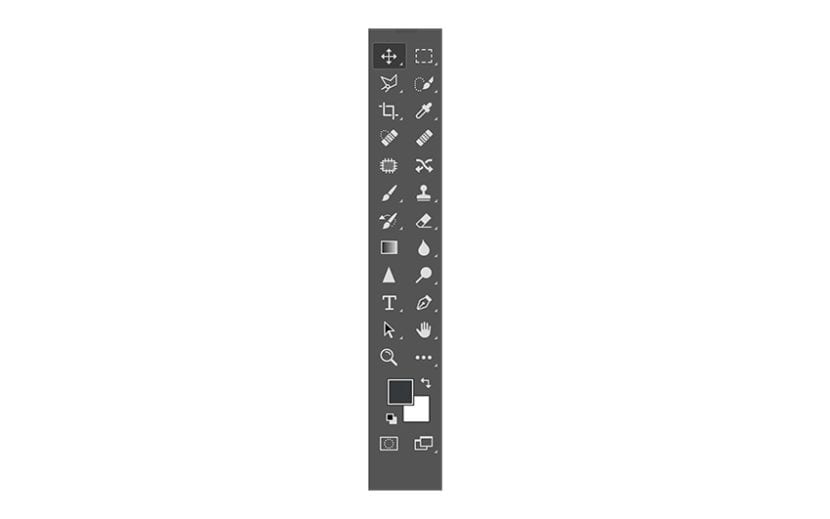
Vous devez vous rappeler que oui vous continuez à cloner, en plus d'être évident, les zones clonées perdent beaucoup de qualité et c'est quelque chose que nous ne voulons pas. La patience est la clé de tout bon résultat.
Jusqu'à présent, cette brève explication du tampon clone et de sa fonction principale en tant qu'outil pour éliminer ce que nous ne voulons pas de nos photographies. Je vous encourage à l'essayer et à l'expérimenter, car ce n'est qu'avec l'utilisation et l'expérience que vous saurez comment le gérer à 100%.